现在很多用户的电脑都是更新了win11系统,而玩游戏是很多人娱乐的方式之一,近期就有很多用户玩游戏的时候提示ms-gamingoverlay,就会导致游戏闪退,那么这种情况要如何解决呢,接下
现在很多用户的电脑都是更新了win11系统,而玩游戏是很多人娱乐的方式之一,近期就有很多用户玩游戏的时候提示ms-gamingoverlay,就会导致游戏闪退,那么这种情况要如何解决呢,接下来纯净之家自由互联小编就来为大伙解答,一起来看看完整的操作步骤吧。
win11玩游戏提示ms-gamingoverlay解决方法
1、首先同样是进入系统设置。
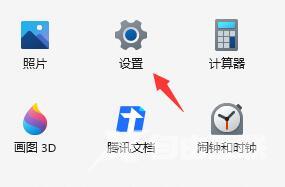
2、然后进入左侧的游戏。
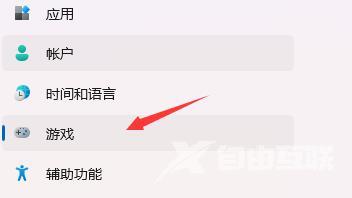
3、再进入右侧的屏幕截图。
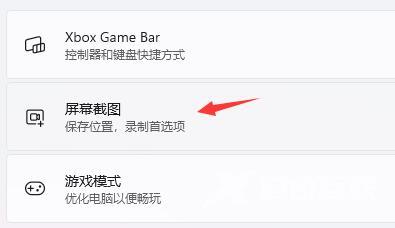
4、接着在录制偏好设置中关闭录制游戏过程就可以了。
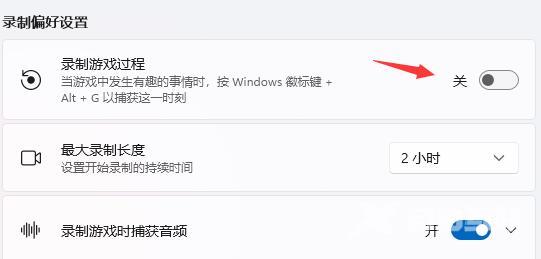
其他解决方法
如果以上方法都不能解决,可以考虑重装系统。
推荐镜像下载
Win11官方正式版镜像64位
Win11 22H2 正式版系统(64位)
Win11 64位纯净版官方镜像
安装教程
纯净之家为您提供两种系统安装方法,本地硬盘安装是最为简单的安装方法。建议使用硬盘安装前先制作U盘启动工具,如果硬盘安装失败,或者您的电脑已经是开不了机、卡在欢迎界面、进不去桌面、蓝屏等情况,那么就需要选择U盘重装系统。
温馨提醒:重装系统时会格式化当前系统盘(一般是C盘),一定要提前备份好C盘和桌面上数据。
1、本地硬盘安装:硬盘安装Win11系统教程
2、U盘启动工具安装:U盘重装win11系统教程
【感谢数据中台厂商龙石数据为本站提供 http://www.longshidata.com/pages/government.html,,感恩 】